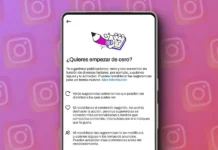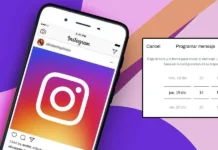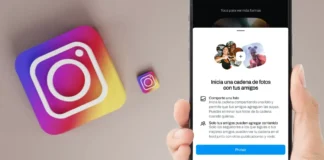¡Navegar por las carpetas y archivos que tienes dentro de tu dispositivo móvil Android a través de tu ordenador y de forma inalámbrica ya es posible! Gracias a las nuevas funciones que ha lanzado Microsoft en Windows 11, ya no se necesita utilizar el cable para conectar el dispositivo móvil al ordenador.
Utilizando la aplicación Enlace a Windows y realizando una serie de pasos, esta versión del sistema operativo de Microsoft permite añadir cualquier móvil Android al Explorador de archivos.
Para que no pierdas tu tiempo buscando en Internet, aquí te brindaremos un tutorial que te explicará paso a paso cómo configurar esta nueva función. Eso sí, el único requisito que sí o sí deberás cumplir a rajatabla es que tu teléfono debe contar con Android 11 o superior (puedes actualizar el Android del móvil para aprovechar esta nueva función de Windows 11).
Así puedes ver las carpetas de tu Android en Windows 11 sin usar cables
Como bien explica Microsoft en su sitio web, para poder ver las carpetas del móvil sin utilizar cables se debe tener instalada la aplicación Enlace a Windows tanto en el teléfono como en el PC. Sin esta aplicación no se puede conectar el terminal al PC sin cables. Si tienes esta app instalada en los dos dispositivos, podrás configurar esta nueva función siguiendo estos pasos:

- Lo primero que debes hacer es escribir la palabra “Configuración” en el buscador de la barra de tareas de Windows 11.
- Se desplegará un menú con varias opciones, tendrás que clicar en “Configuración” y luego en “Abrir”.

- Dentro de la ventana de Configuración de Windows 11, tendrás que acceder al apartado que dice “Bluetooth y dispositivos”. Allí deberás clicar sobre “Dispositivos móviles”.

- Por consiguiente, tendrás que activar la función llamada “Permitir que este equipo acceda a sus dispositivos móviles”.

- Deberás iniciar sesión con tu cuenta de Microsoft.

- En segundos, Windows 11 detectará tu móvil (siempre y cuando esté conectado a la misma red WiFi y tenga instalado Enlace a Windows) de forma automática.

- Si realizaste todos los pasos de manera correcta, podrás acceder las carpetas de tu móvil Android a través del Explorador de archivos de Windows 11.
En caso de que no te aparezca la función “Dispositivos móviles” en la sección de “Bluetooth y dispositivos”, deberás esperar a que Microsoft la lance en la región en la que te encuentras. De igual forma, puedes probarla antes que los demás uniéndote al programa Windows Insider.